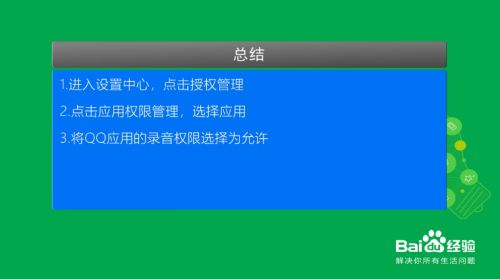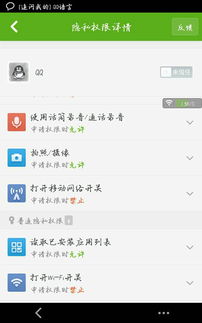QQ视频聊天时无声怎么办?
当QQ视频聊天没有声音时,这可能会给我们带来不少困扰。无论是与朋友聊天还是进行工作会议,声音的缺失都可能影响交流效果。为了帮助你全面了解并解决这一问题,以下是一些详细的步骤和建议。
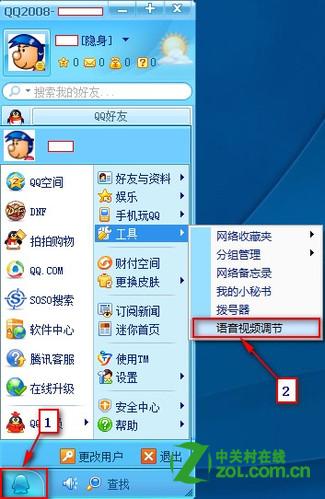
首先,我们需要确认是否是自己的设备或设置出了问题。这包括检查麦克风是否正常工作,以及QQ的语音设置是否正确。
1. 检查麦克风和音频设备
步骤一:确认麦克风是否接入
对于笔记本电脑,通常内置有麦克风,你可以检查电脑外壳上是否有MIC口。
对于台式电脑,你可能需要使用外接麦克风。确保麦克风已经正确插入电脑的麦克风接口。
如果使用的是带麦克风的耳机,通常会有两个插头,一个用于音频输入,一个用于麦克风输入。确保这两个插头都已正确插入对应的电脑接口。
步骤二:测试麦克风
在Windows系统中,你可以通过“录音设备”来测试麦克风是否正常工作。右键点击任务栏右侧的音量图标,选择“录音设备”,然后在列表中找到你的麦克风,点击“属性”,在“级别”标签页中确保麦克风音量未被静音,并且音量适中。
你也可以尝试使用其他录音软件(如录音机)来测试麦克风是否能够正常录音。
2. 检查QQ语音设置
步骤一:打开QQ语音设置
打开一个QQ聊天窗口,在顶部找到“麦克风图标”,选择“语音设置”。
步骤二:设置声音输入和输出
在语音设置窗口中,你会看到声音输入和输出的选项。确保声音输入已经设置为你的麦克风,声音输出设置为你的扬声器或耳机。
如果你的麦克风有多个选项(如内置麦克风和外部麦克风),请尝试切换不同的选项,看看是否有声音。
同时,你也可以尝试勾选“自动放大麦克风音量”的选项,看看是否有助于解决问题。
步骤三:测试语音功能
在语音设置窗口中,你可以点击“测试语音”来测试你的麦克风是否能够正常工作。确保麦克风能够正确录制你的声音,并且声音能够正常输出。
3. 检查系统音量设置
步骤一:检查系统音量
确保系统的音量没有被静音,并且音量适中。你可以通过任务栏右侧的音量图标来调整系统音量。
步骤二:检查应用音量
确保QQ的音量没有被静音,并且音量适中。你可以在QQ的设置中找到音量相关的选项进行调整。
4. 检查网络连接
步骤一:检查网络状态
网络状态不稳定也可能导致视频聊天没有声音。确保你的网络连接稳定,并且速度足够快以支持视频聊天。
步骤二:尝试更换网络环境
如果可能的话,尝试切换到其他网络环境(如从Wi-Fi切换到有线网络),看看是否能够解决问题。
5. 更新或重装QQ软件
步骤一:更新QQ软件
有时候,QQ软件的bug也可能导致视频聊天没有声音。尝试更新到最新版本的QQ软件,看看是否能够解决问题。
步骤二:重装QQ软件
如果更新软件无效,你可以尝试卸载当前的QQ软件,然后重新下载并安装最新版本的QQ软件。
6. 检查声卡驱动
步骤一:检查声卡驱动是否正常
声卡驱动的问题也可能导致视频聊天没有声音。你可以通过设备管理器来检查声卡驱动是否正常工作。右键点击“此电脑”或“计算机”,选择“管理”,然后在设备管理器中找到“声音、视频和游戏控制器”选项,看看是否有声卡驱动出现感叹号或问号。
步骤二:更新声卡驱动
如果声卡驱动有问题,你可以尝试更新声卡驱动。你可以从电脑品牌的官方网站下载最新的声卡驱动程序,并按照说明进行安装。
步骤三:使用驱动更新工具
你也可以使用驱动更新工具(如驱动精灵)来自动检测并更新声卡驱动。这些工具通常会扫描你的电脑,并推荐适合你的硬件的最新驱动程序。
7. 检查硬件故障
步骤一:检查麦克风和耳机
如果以上所有步骤都无效,那么可能是麦克风或耳机出现了硬件故障。尝试使用其他麦克风或耳机进行测试,看看是否能够解决问题。
步骤二:检查电脑音频接口
如果你的电脑有多个音频接口(如前置和后置音频接口),尝试将麦克风或耳机插入不同的接口进行测试。
8. 咨询技术支持
如果你尝试了以上所有步骤仍然无法解决问题,那么可能是更深层次的硬件或软件问题。在这种情况下,你可以考虑联系QQ的技术支持团队或电脑品牌的技术支持团队进行咨询和寻求帮助。
总结
当QQ视频聊天没有声音时,我们可以从多个方面进行检查和排除故障。这包括检查麦克风和音频设备、检查QQ语音设置、检查系统音量设置、检查网络连接、更新或重装QQ软件、检查
- 上一篇: 掌握技巧:轻松玩转可视电话的实用指南
- 下一篇: 揭秘剑网3:洛阳扶摇直上绝技学习全攻略
-
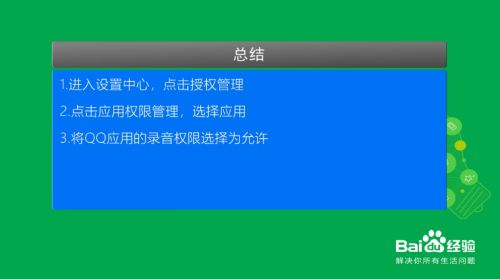 手机QQ视频无声?快速解决步骤揭秘!资讯攻略11-28
手机QQ视频无声?快速解决步骤揭秘!资讯攻略11-28 -
 手机QQ视频无声?快速解决指南!资讯攻略11-08
手机QQ视频无声?快速解决指南!资讯攻略11-08 -
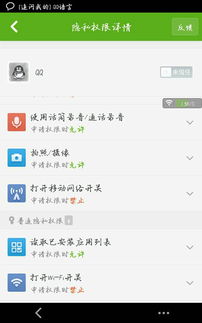 轻松解决!QQ语音无声问题的全面排查指南资讯攻略11-11
轻松解决!QQ语音无声问题的全面排查指南资讯攻略11-11 -
 苹果手机麦克风无声怎么办?资讯攻略01-28
苹果手机麦克风无声怎么办?资讯攻略01-28 -
 手机视频无声该如何解决?资讯攻略11-08
手机视频无声该如何解决?资讯攻略11-08 -
 腾讯视频无声播放的解决方法资讯攻略12-08
腾讯视频无声播放的解决方法资讯攻略12-08